شیوه نمایش محصولات در هر کسبوکاری متفاوت است، مثلاً خیلی از کسبوکارها محصولات دانلودی به فروش میرسانند و بعضیها محصولات فیزیکی اما دراینبین شرکتهایی هم هستند که میخواهند محصولات را بهصورت کاتالوگ نمایش دهند و بیشتر جنبه نمایشی داشته باشند در اصل در این بخش میخواهیم با آموزش ساخت کاتالوگ محصولات در وردپرس آشنا شویم.
داستان آموزش ساخت کاتالوگ محصولات در وردپرس با افزونه YITH WooCommerce Catalog Mode
کاتالوگ در اصل به تبلیغاتی گفته میشود که بهصورت چاپی در اختیار مشتریان قرار میگیرد اما برای نمایش کاتالوگی محصولات در یک سایت وردپرسی نیاز به ابزاری داریم که بتوانیم حالت کاتالوگی در وردپرس یا اگر بهتر اشارهکنیم به فروشگاه ووکامرسی اضافه کنیم و این ابزار چیزی نیست جز افزونه YITH WooCommerce Catalog Mode …
امکانات ویژه افزونه YITH WooCommerce Catalog Mode عبارت است از:
- دارای قابلیت مخفی سازی دکمه افزودن به سبد خرید
- رابط کاربری آسان
- دارای قابلیت نمایش کاتالوگ برای مدیران
- قابلیت مخفی کردن بخش جزئیات محصولات
- قابلیت مخفی کردن در دیگر صفحات فروشگاه
بعد از آشنایی با امکانات ویژه افزونه YITH WooCommerce Catalog حالا اگر آماده هستید بریم سراغ آموزش ساخت کاتالوگ محصولات در وردپرس …
نصب افزونه YITH WooCommerce Catalog Mode
برای نصب این افزونه طبق تصویر زیر اقدام کنید:
- یا از قسمت افزونهها روی گزینه بارگذاری افزونه کلیک کنید و از لینک زیر افزونه را دانلود کنید و در قسمت بارگذاری، افزونه را بارگذاری کنید.
- یا اینکه از قسمت کلیدواژه YITH WooCommerce Catalog Mode را تایپ کنید و افزونهYITH WooCommerce Catalog Mode را نصب و سپس فعال کنید.
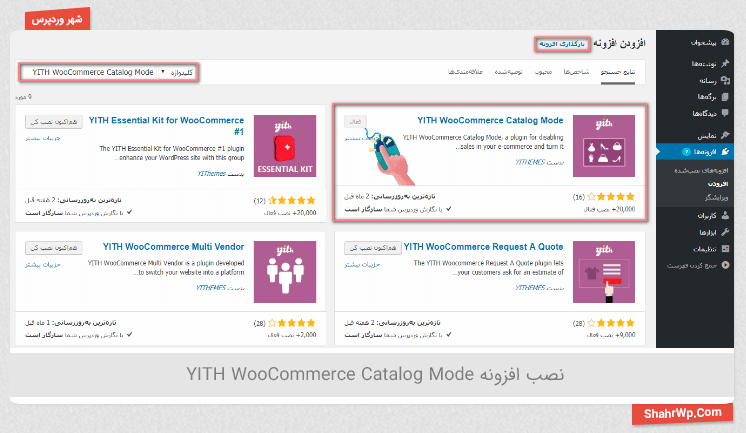
بعد از نصب افزونه در نوار کناری (سایدبار) گزینهای بانام YITH Plugins اضافه میشود، روی گزینه Catalog Mode کلیک کنید و به قسمت تنظیمات این افزونه بروید.
تنظیمات افزونه YITH WooCommerce Catalog Mode عبارت است از:
General Settings:
Enable YITH WooCommerce Catalog Mode: برای فعالسازی این امکانات به وردپرس تیک این گزینه را بزنید.
Catalog Mode Settings:
- Add to cart” button:
- Hide in product detail page: برای مخفی کردن در بخش جزئیات محصولات این گزینه را فعال کنید.
- Hide in other shop pages: برای مخفی کردن در دیگر صفحات فروشگاه این گزینه را فعال کنید.
- Admin View:
Enable Catalog Mode also for administrators: حالت کاتالوگ را نیز برای مدیران فعال میکند.
Other Settings:
- Disable shop:
Hide and disable “Cart” page, “Checkout” page and all “Add to Cart” buttons: با زدن این گزینه سبد خرید را میتوانید پنهان کنید، همچنین صفحه سبد خرید و همه دکمههای افزودن به سبد خرید را نیز میتوانید غیرفعال کنید.
پیشنمایش این تغییرات را در تصویر زیر مشاهده میکنید. 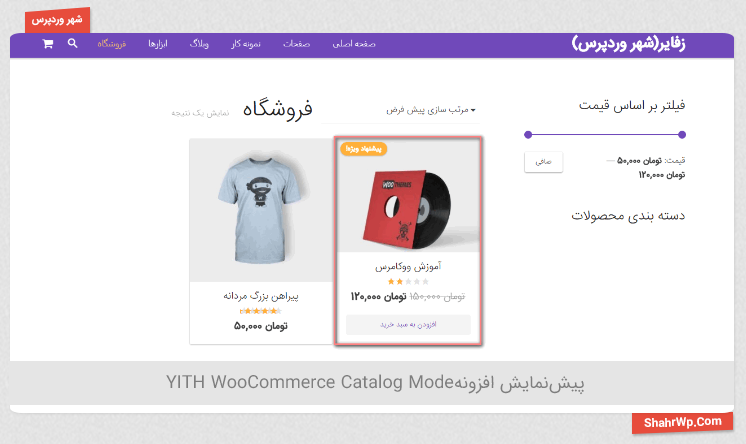
جمعبندی:
همانطور که متوجه شدید شیوه نمایش محصولات در هر کسبوکاری متفاوت است، بعضی از کسبوکارها محصولات دانلودی به فروش میرسانند و بعضی دیگر محصولات فیزیکی اما دراینبین شرکتهایی هم هستند که میخواهند محصولات خود را بهصورت کاتالوگ نمایش دهند و بیشتر جنبه نمایشی داشته باشند.


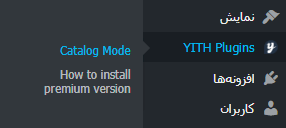
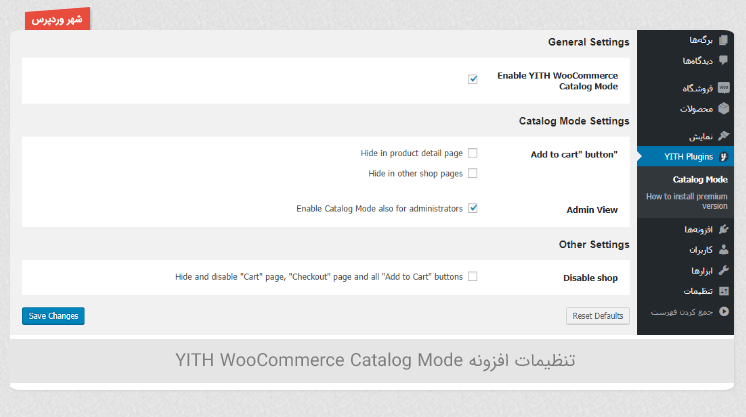




2 پاسخ
امتیاز بینندگان:5 ستاره
امتیاز بینندگان:5 ستاره